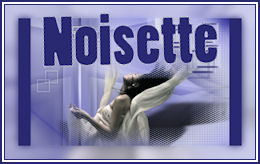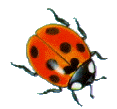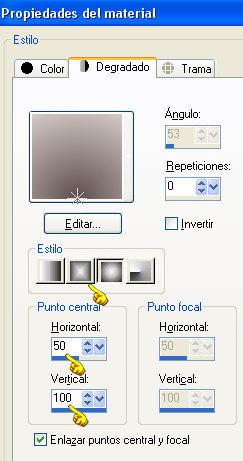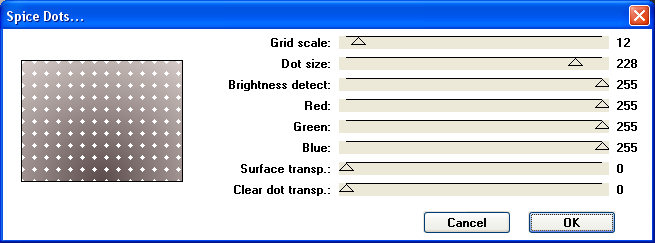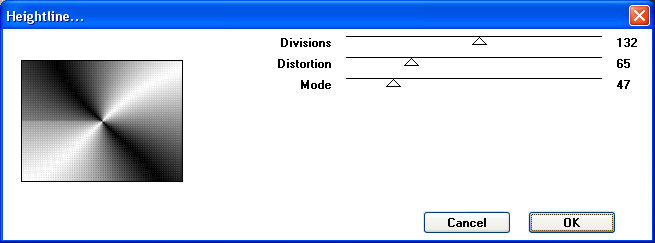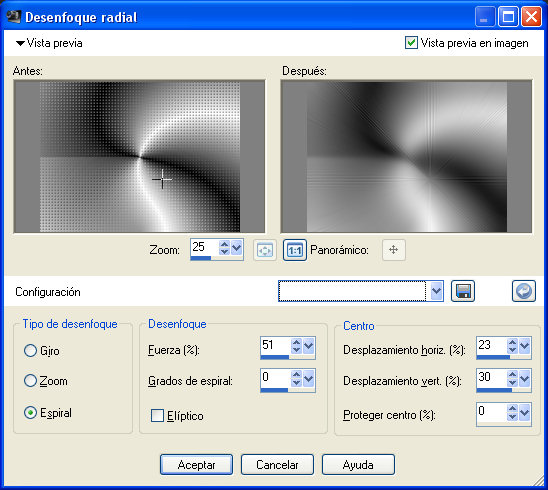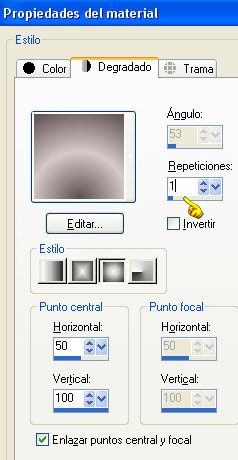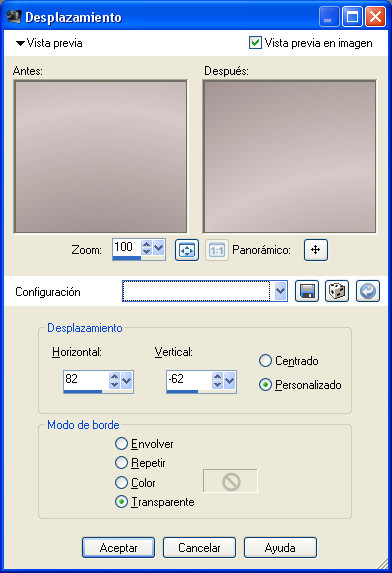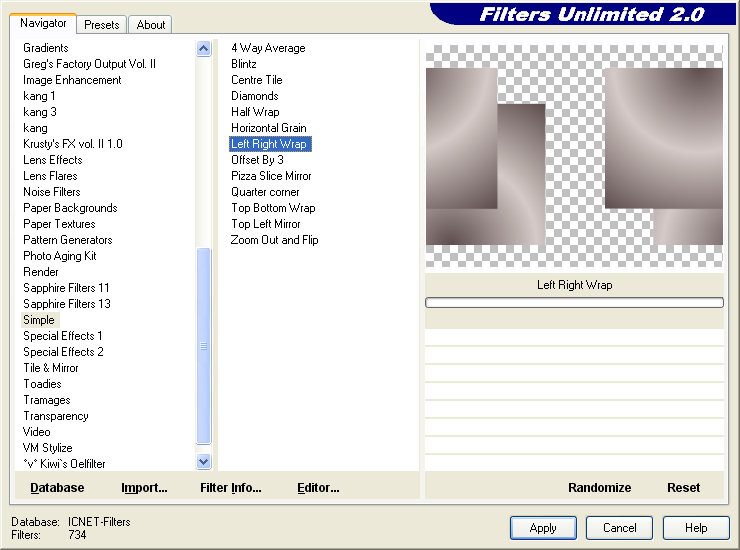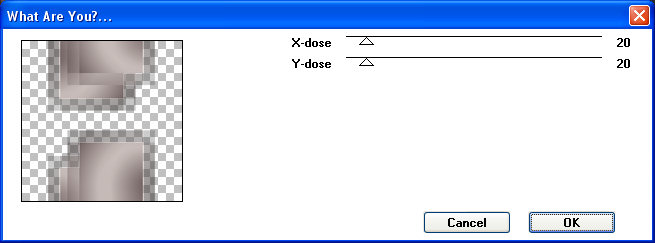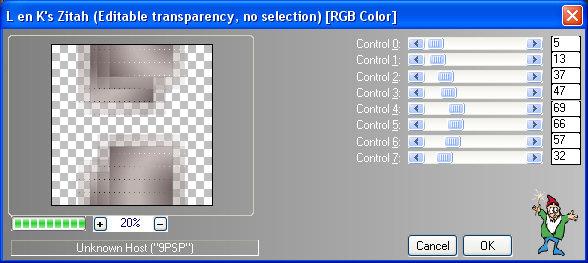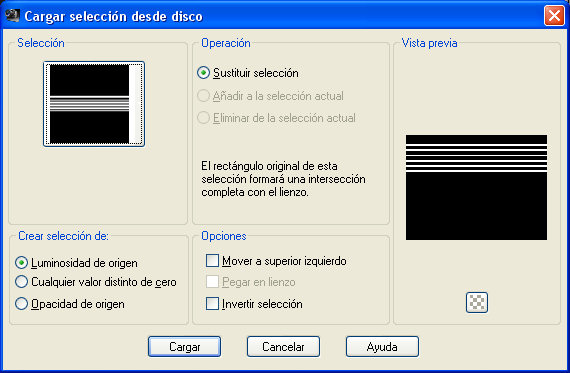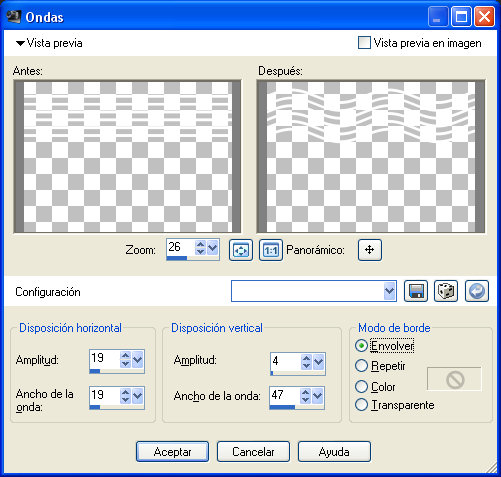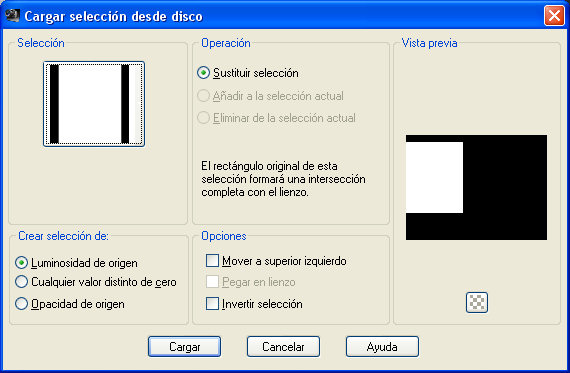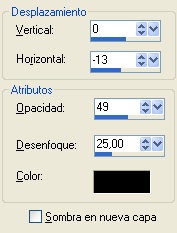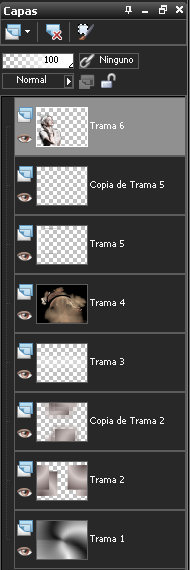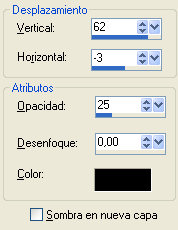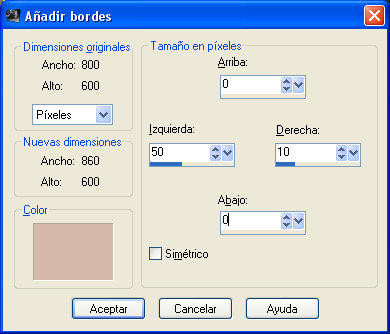He traducido este Tutorial de Noisette con su permiso, el original lo puedes encontrar ..::Aqui::..
Para ver el Tag en tamaño real ..::Aquí::..
♣♣♣♣♣♣♣♣♣♣♣
Este tutorial ha sido realizado con el Paint Shop Pro X2;Pero puedes hacerlo con otras versiones.
El tube utilizado es de GUISMO, su grupo : Aqui
La imagen la he encontrado en internet, si te pertenece házmelo saber.
Gracias por darme permiso para utilizar sus tubes.
♣♣♣♣♣♣♣♣♣♣♣
Está prohibido modificar, cambiar el nombre o eliminar la marca de agua.
No puedes compartirlos en un grupo ni ofrecerlos en una web o blog.
La utilización para tutoriales debe de hacerse con la autorización de los autores.
♣♣♣♣♣♣♣♣♣♣♣
Puedes desplazar esta mariquita para
seguir el tutorial
♣♣♣♣♣♣♣♣♣♣♣
Para hacerlo necesitas el Material:
Y los filtros:
Unplugged Tools (Spice dots ) : Aqui
Filter Factory C ( Heightline ) : Aqui
Simple ( Left Right Wrap ) : Aqui
Toadies ( What Are You ) : Aqui
L en K (L en k's Zitah ) : Aqui
♣♣♣♣♣♣♣♣♣♣♣
Instalar los filtros en la carpeta de filtros del programa.
Guardar las selecciónes en la carpeta de selecciones del programa.
Guarda la fuente enla carpeta de fuentes del PSP.
Guarda los pinceles en la carpeta de pinceles del PSP.
Abrir los tubes, duplicar y cerrar los originales.
♣♣♣♣♣♣♣♣♣♣♣
1 - Preparar un gradiente Reflejos, Primer plano #5c4d4c. y en el plano de fondo #d5cac7.
2 - Archivo - Nuevo - Nueva imagen transparente de 800 X 600 px.
Herramienta bote de pintura, Rellenar con el gradiente.
3 - Efectos - Complementos - Umplugged Tools - Spice dots.
4 - Efectos - Complementos - Filters Factory Gallery C - Heightline.
5 - Ajustar - Desenfocar - Desenfoque radial.
6 - Efectos - Efectos de bordes - Realzar.
7 - Nueva capa de trama - Trama 2
Mantener el mismo gradiente pero cambiar las repeticiones a 1.
Herramienta bote de pintura - Rellenar con el gradiente.
8 - Imagen - Cambiar el tamaño al 80% ( sin marcar cambiar el tamaño a todas las capas )
9 - Efectos - Efectos de la imagen - Desplazamiento.
10 - Capas - Duplicar.
Imagen - Espejo
Imagen - Voltear
11 - Capas - Fusionar - Fusionar hacia abajo.
Imagen - Cambiar el tamaño al 80% ( sin marcar cambiar el tamaño a todas las capas )
12 - Efectos - Complementos - Simple - Left Rigth Wrap.
13 - Paleta de capas, poner Luz fuerte,
Efectos de bordes - Realzar.
14 - Capas - Duplicar.
Imagen - Rotación libre - 90º a la derecha.
Paleta de capas - Luz fuerte.
15 - Efectos - Complementos - Toadies - What are you?
16 - Efectos de bordes - Realzar.
17 - Efectos - complementos - L en K landksiteofwonders - L en K's Zitah.
18 - Capas - Nueva capa de trama, Trama 3.
Selecciones - Cargar una selección - Cargar desde disco, selectionoisette21
19 - Herramienta bote de pintura - Rellenar la selección de blanco #ffffff.
Selecciones - Anular la selección.
20 - Efectos de distorsión - Ondas.
21 - Efectos - Complementos - Toadies - What are you? 20/20.
Herramienta selección - Desplazar al centro del tag.
22 - Capas - Nueva capa de trama, Trama 4.
Selecciones - Seleccionar todo.
23 - Edición - copiar la imagen 322775.jpg
Edición - Pegar en la selección, en el tag.
Selecciones - Anular a selección.
Paleta de capas, modo de mezcla Superposición.
25 - Capas - Nueva capa de trama, Trama 5.
Selecciones - Crgar una selección - Cargar desde disco, selectionoisette24
26 - Herramienta bote de pintura - Rellenar la selección de blanco, #ffffff.
Selecciones - Modificar - Contraer 2px, Borrar con la tecla Supr del teclado.
Anular la selección.
27 - Efectos - Efectos de distorsión - Viento, de la derecha.
28 - Capas - Duplicar
Imagen - Espejo.
29 - Edición - Copiar la imagen calguisvoilette1511.pspimage.
Edición - Pegar como nueva capa en el tag.
30 - Imagen - Cambiar el tamaño al 60% ( sin activar cambiar el tamaño a todas las capas )
Colocar a la izquierda como en la imagen de ejemplo.
31 - Efectos - Efectos 3D - Sombra:
32 - Debes de tener esto en la paleta de capas:
33 - Herramienta texto, busca la fuente ChopinScript, Vectorial:
Escribe la letra C tamaño 100 puntos, Primer plano y Plano de fondo en negro, #000000.
Después hic tamaño 36 puntos, Aplicar.
34 - Colocar el texto como en la imagen de ejemplo.
Capas - Convertir en capa de trama..
35 - Efectos 3D - Sombra, en negro #000000.
36 - Escribe ahora tout simplement tamaño 14 puntos, pero con la T y la S en mayúsculas.
37 - Imagen - Rotación libre - 20º a la izquierda.
Colocar como en el ejemplo.
Convertir en capa de trama.
38 - Capas - Nueva capa de trama.
Herramienta pincel - busca el pincel baton, tamaño 230.
Primer plano y plano de fondo color negro #000000.
Aplicar el pincel abajo y a la derecha.
40 - Capas - Fusionar todo.
Imagen - Agregar bordes - color #d7b9ac.
42 - Imagen - Agregar bordes - color negro #000000 - No simétricos.
Arriba y Abajo 1, A la izquierda 10 y a la derecha 50.
43 - Imagen - Agregar bordes - color #d7b9ac - No simétricos.
Arriba y Abajo 0, A la izqueirda 1 y a la derecha 0.
44 - Imagen - Agregar bordes - color negro #000000 - No simétricos.
Arriba y Abajo 0, A la izquierda 60 y A la derecha 60.
46 - Frimar el trabajo.
47 - Guardar en formato JPEG.
♣♣♣♣♣♣♣♣♣♣♣
Espero que hayas disfrutado con este tutorial.
No dudes en contactarme en caso de dudas.
Y gracias por la visita
♣♣♣♣♣♣♣♣♣♣♣
Otros bellos ejemplos:
Gracias a Clava por querer comprobar mis tutoriales.
Clava
Nicole
Cyclame
Viviane
Clemence
Caroll
Djery
♣♣♣♣♣♣♣♣♣♣♣